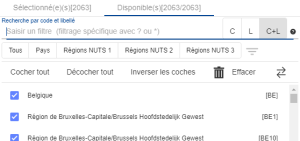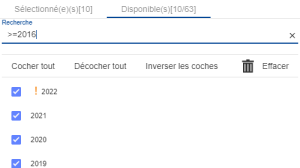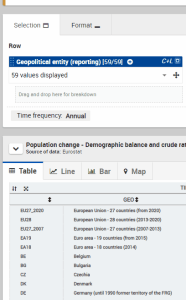Filtrage des données
La sélection, c’est-à-dire le filtrage sur les positions de dimensions, est définie par défaut. L’onglet Sélection de la section Actions fournit les options permettant de modifier les filtres sur les dimensions :
Cliquer dans la liste déroulante sous le nom d’une dimension permet de changer la sélection. Exemple :
Dans cette liste, il est possible d’effectuer les opérations suivantes :
Cocher ou décocher des positions. Seules les positions cochées sont affichées dans la visualisation. Pour cocher ou décocher rapidement des positions, les commandes suivantes sont disponibles :
Cocher tous : Coche toutes les positions visibles dans la liste déroulante
Tout décocher : Décoche toutes les positions visibles dans la liste déroulante
Inverser les coches : Inverse le statut de chaque position visible dans la liste déroulante : toute position cochée est décochée et toute position décochée est cochée. Exemple d’inversion : pour décocher seulement trois positions dans une liste de 50 positions :
Cocher les trois positions
Cliquer ensuite sur Inverser les coches : seules les trois positions sont dès lors décochées
Sélectionner quelles positions doivent être visibles dans la liste déroulante. Les commandes suivantes sont disponibles :
En haut à gauche de la liste déroulante, le sélecteur Sélectionné(e)(s)/Disponible(s) :
Sélectionné(e)(s) : Cette option affiche seulement les positions actuellement sélectionnées/cochées
Disponible(s) (valeur par défaut) : Cette option affiche dans la liste déroulante toutes les positions disponibles
En haut de la liste déroulante, la boîte de recherche permet de filtrer la liste des positions actuellement visibles dans la liste déroulante. Introduisez un mot clé, complet ou partiel, pour utiliser ce filtre
Pour modifier le périmètre de recherche de la boîte de recherche, utilisez le sélecteur en haut à droite de cette boîte :
L signifie Recherche par libellé uniquement
C signifie Recherche par code uniquement
C+L signifie Recherche par code et libellé
Le périmètre de recherche par défaut est basé sur l’option Labelling actuellement sélectionnée dans l’onglet Format.
Filtrer les positions affichées en utilisant un caractère de remplacement. Les caractères suivants sont disponibles :
Filtre
Signification
Exemple
Résultat
*
Remplace de 0 à N caractères
*B
Affiche tous les éléments qui se terminent par B
?
Remplace 1 caractère
GD?
Affiche tous les éléments d’une taille de 3 qui commencent par GD
Les caractères de remplacement peuvent être utilisés plusieurs fois et mélangés dans le champ de recherche pour afficher les éléments :
??2? – affiche tous les éléments d’une taille de 4 qui ont un 2 à la troisième position.
??2* - affiche tous les éléments qui ont un 2 à la troisième position, sans tenir compte de la taille totale.
Pour les dimensions placées dans la colonne Page, une seule position peut être sélectionnée à la fois. Pour ces dimensions, la seule fonctionnalité disponible est la recherche de position.
Si une valeur est entrée dans la zone de recherche, la liste des positions affichées sera toujours limitée à ce critère de recherche. Pour annuler l’effet de ce filtre, cliquez sur l’icône X à droite de la barre de recherche :
Filtres supplémentaires disponibles pour la dimension GEO
En haut des contrôles Ajouter/Supprimer/Inverser, le sélecteur Tous/Agrégats/Pays permet de filtrer comme suit :
Tous : Affiche toutes les entités géographiques (réglage par défaut)
Aggrégats : Affiche uniquement les agrégats (exemple : Union européenne)
Pays : Affiche les pays uniquement (exemple : Belgique)
NUTS-1,NUTS-2,NUTS-3(si disponible) : Affiche uniquement les positions géographiques NUTS-1, NUTS-2 ou NUTS-3 (pour plus d’informations sur la classification NUTS, voir cette page)
Excepté Cocher tous, chacun de ces sélecteurs est affiché uniquement s’il y a au moins une position liée dans l’ensemble de données.
Une fonctionnalité supplémentaire de sélection est également disponible : Cocher les états membres actuels. Cette fonctionnalité coche, parmi la liste des positions affichées, toutes les positions correspondant à l’un des Etats membres actuels de l’Union européenne.
Filtres supplémentaires disponibles pour la dimension TIME
Dans la dimension TIME, il est également possible d’utiliser ces filtres dans la boîte de recherche :
Filtre | Signification | Exemple |
|---|---|---|
>=X | Supérieur ou égal à X | >=2010 |
..*X | Supérieur ou égal à X | ..*2010 |
>X | Plus grand que X | >2010 |
⇐X | Inférieur ou égal à X | ⇐2010 |
*..X | Inférieur ou égal à X | *..2010 |
<X | Inférieur à X | <2010 |
X..Y | Entre X et Y (inclus) | 2012..2013 |
Exemple:
Sélection multiple avec Maj + click
Cliquez d’abord sur un élément, puis allez au deuxième élément, à ce moment-là, maintenez la touche Maj enfoncée et cliquez sur le deuxième élément. Tous les éléments entre le premier élément et le deuxième élément seront dans l’état (sélectionné ou non sélectionné) du premier élément après le premier clic.
La souris est libre de faire défiler vers le haut/bas car la touche Maj n’est pas maintenue dès le début de l’action.
Tri des données
Cliquez sur l’en-tête de colonne pour trier les données par ordre croissant ou décroissant.